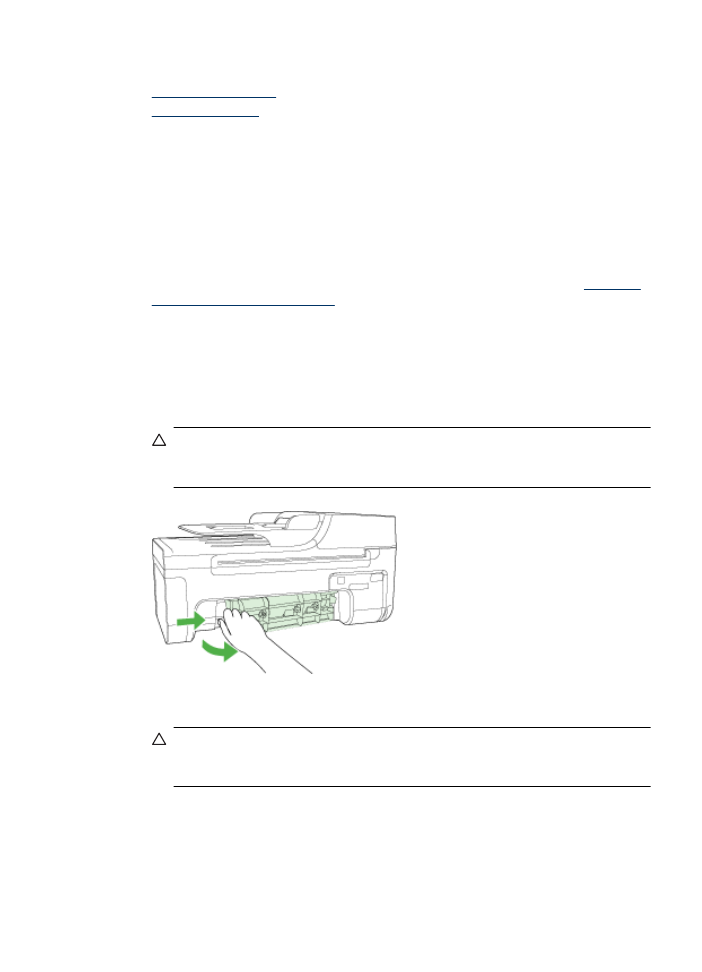
Fjerne fastkjørt papir
Hvis det var papir i hovedskuffen, må du kanskje fjerne fastkjørt papirt fra det bakre
dekselet.
Papir kan også sette seg fast i den automatiske dokumentmateren (ADM). Hvis produktet
har en automatisk dokumentmater (ADM), er det flere ting som kan forårsake at papir
setter seg fast i materen:
•
Du har lagt for mye papir i dokumentmaterskuffen. Du finner informasjon om
maksimalt antall ark som er tillatt i den automatiske dokumentmateren, i
Legge en
original på skannerglassplaten
.
•
Du ha brukt papir som er for tykt eller for tynt for enheten.
•
Du har lagt papir i dokumentmaterskuffen mens enheten matet inn sider.
Slik fjerner du fastkjørt papir fra det bakre dekselet
1. Trykk inn tappen på venstre side av det bakre dekselet for å fjerne dekselet. Fjern
dekselet ved å dra det vekk fra enheten.
Forsiktig Hvis du prøver å fjerne fastkjørt papir fra fronten på enheten , kan du
skade utskriftsmekanismen. Fastkjørt papir må alltid fjernes gjennom det bakre
dekselet.
2. Trekk papiret forsiktig ut av valsene.
Forsiktig Hvis papiret revner når du fjerner det fra valsene, kontrollerer du
valsene og hjulene for å se om det finnes papirrester inne i enheten. Hvis du ikke
fjerner alle papirrester fra enheten , er det sannsynlig at mer papir kjører seg fast.
3. Sett bakdekselet på plass igjen. Skyv dekselet forsiktig fremover til det klikker på
plass.
4. Trykk på OK for å fortsette gjeldende utskriftsjobb.
Fjerne fastkjørt papir
133
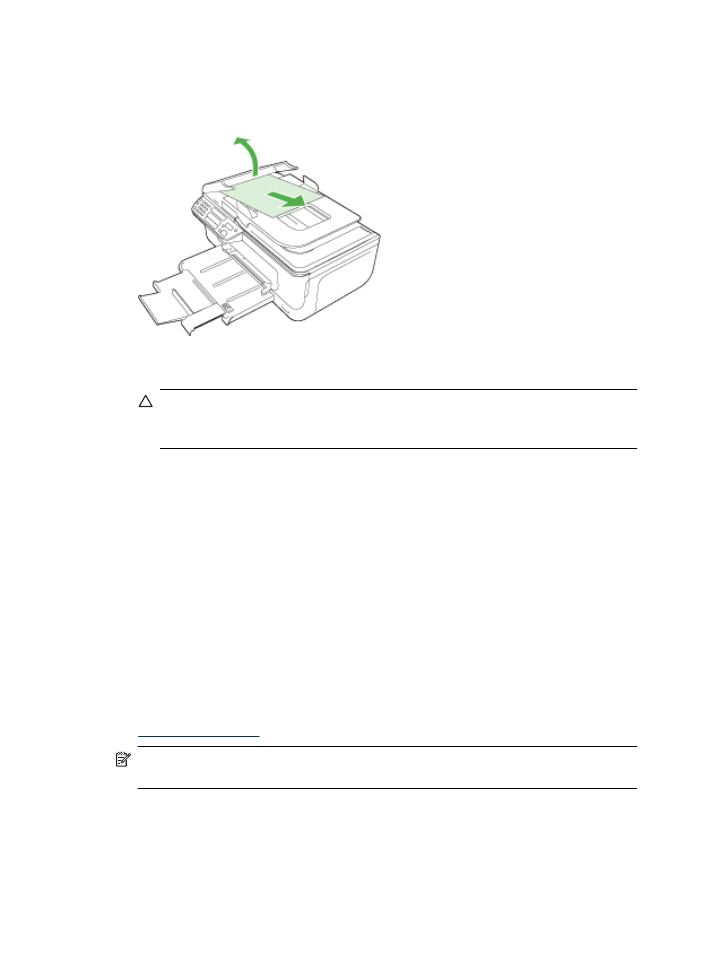
Slik fjerner du fastkjørt papir fra den automatiske dokumentmateren (bare enkelte
modeller)
1. Løft opp dekselet på dokumentmateren.
2. Trekk papiret forsiktig ut av valsene.
Forsiktig Hvis papiret revner når du fjerner det fra valsene, kontrollerer du
valsene og hjulene for å se om det finnes papirrester inne i enheten. Hvis du ikke
fjerner alle papirrester fra enheten , er det sannsynlig at mer papir kjører seg fast.
3. Lukk dekselet på dokumentmateren.